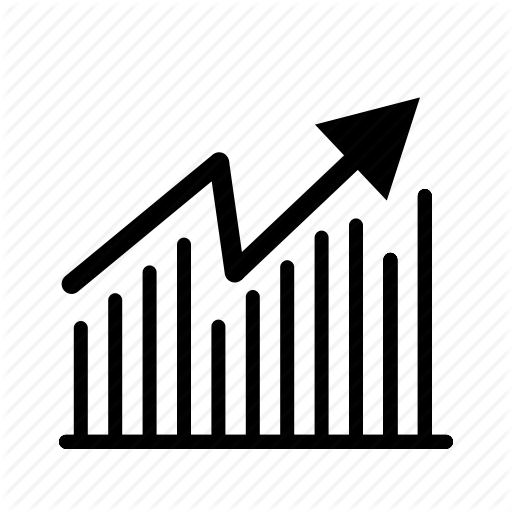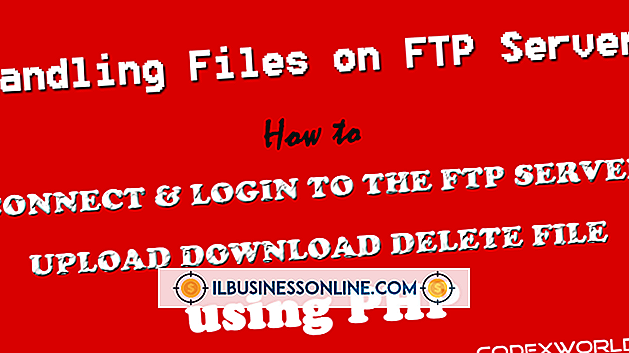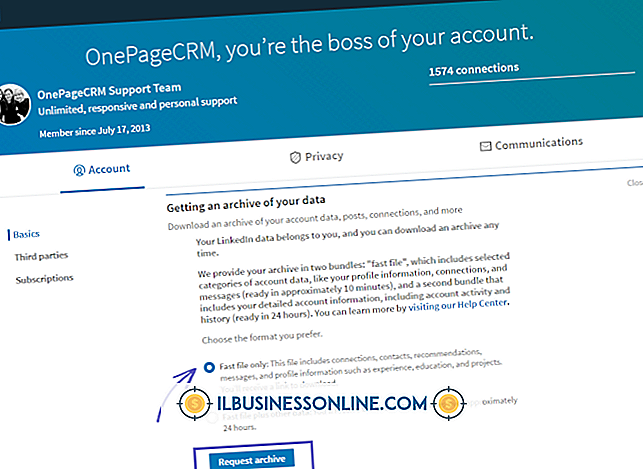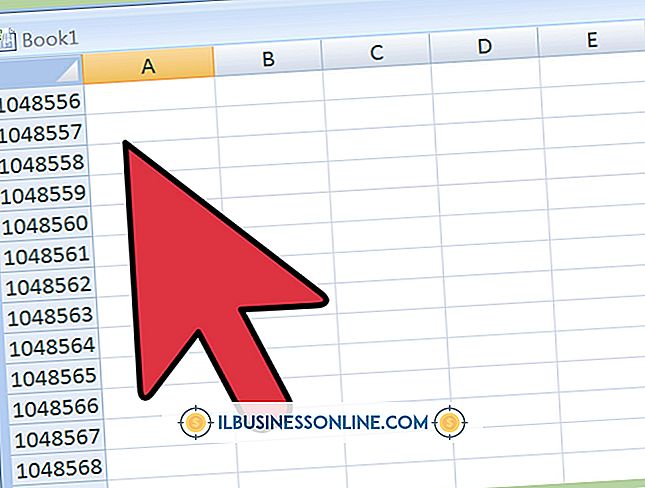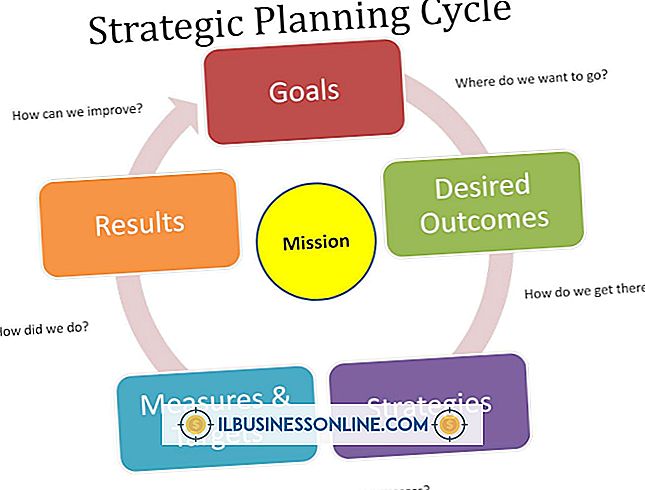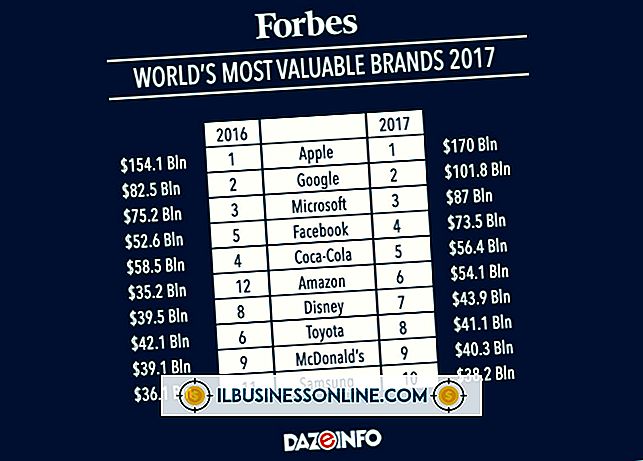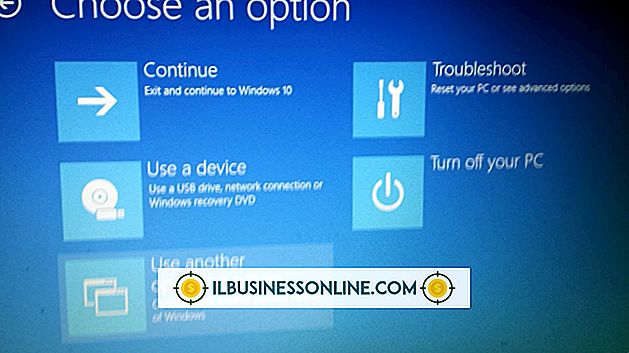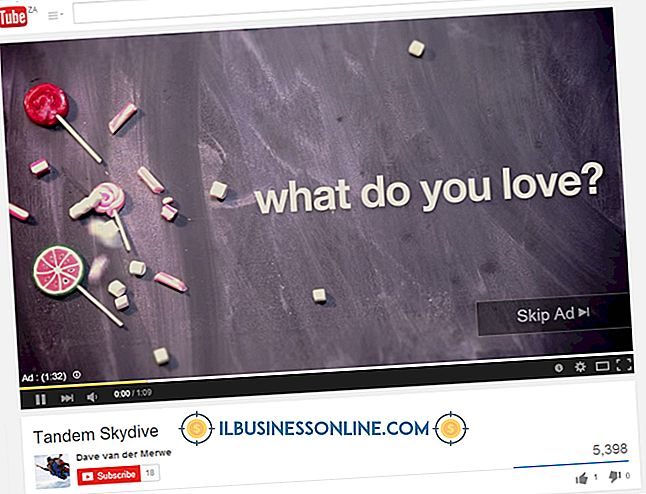Cách tạo Đồ họa Tiêu đề cho Web

Ẩn mình nổi bật ở đầu trang web được bao quanh bởi hình ảnh, văn bản, menu và nút, đồ họa tiêu đề chào đón khách truy cập trang web và cung cấp cho họ ý tưởng nhanh về chủ đề và mục đích của trang web. Bạn có thể đã cân nhắc việc thêm một đồ họa tiêu đề vào trang web doanh nghiệp của mình nhưng cảm thấy bạn thiếu kỹ năng thiết kế đồ họa. Khi bạn khám phá cách lắp ráp các lớp bằng chương trình chỉnh sửa hình ảnh, bạn có thể tạo đồ họa tiêu đề trông chuyên nghiệp một cách nhanh chóng.
Đồ họa tiêu đề
Đồ họa tiêu đề thường chứa văn bản và một hoặc nhiều hình ảnh nhỏ nằm trên nền. Nền đó có thể bao gồm một màu, một gradient hoặc một hình ảnh. Trong khi lướt web, bạn có thể thấy các hình nền đồ họa tiêu đề có các hình dạng khác nhau. chẳng hạn như hình chữ nhật và hình bầu dục. Để tạo một đồ họa dưới bất kỳ hình thức nào, bạn sẽ cần khởi chạy trình chỉnh sửa hình ảnh hoặc truy cập trang web chỉnh sửa hình ảnh trực tuyến miễn phí.
Thêm một nền
Nhiều trình chỉnh sửa hình ảnh hiện đại cho phép bạn sử dụng các lớp. Một lớp là một tấm trong suốt, tưởng tượng cho phép bạn vẽ những thứ trên đó. Vì các lớp trong suốt, bạn có thể xếp chúng để tạo một hình ảnh duy nhất. Nếu trình chỉnh sửa hình ảnh của bạn hỗ trợ các lớp, hãy tìm hiểu cách chúng hoạt động bằng cách đọc tài liệu trợ giúp và tạo một lớp có tên "Nền". Sau đó, bạn có thể vẽ hình bạn muốn sử dụng trên lớp đó. Nếu trình chỉnh sửa có hình dạng tích hợp, bạn có thể nhấp vào một trong những hình đó và sau đó sử dụng nó để vẽ hình dạng đó tự động.
Tinh chỉnh nền
Nếu bạn nghĩ rằng một tiêu đề có nền màu sẽ kết hợp tốt với các yếu tố khác trên trang Web của bạn, bạn có thể thay đổi màu nền của hình dạng bằng cách chọn công cụ điền vào nhóm của trình soạn thảo. Một số chương trình có thể chỉ đơn giản đặt tên là "Điền." Trước khi sử dụng công cụ đó để tô màu cho hình dạng của bạn, bạn có thể tìm bảng màu của chương trình và chọn màu mong muốn. Bạn cũng có tùy chọn không sử dụng hình dạng làm nền. Bạn chỉ có thể dán một hình ảnh nhỏ vào lớp nền. Hình ảnh đó trở thành nền mà bạn có thể đặt văn bản và các đối tượng khác. Chọn một hình ảnh cẩn thận nếu bạn muốn sử dụng một hình ảnh. Nếu bạn dự định thêm văn bản vào đồ họa tiêu đề của mình, một hình ảnh quá "bận rộn" có thể gây khó khăn cho việc đọc văn bản.
Chèn văn bản
Tiêu đề văn bản là phổ biến trên Web và in. Những cái tốt cung cấp một bản tóm tắt về những gì trang hoặc phần nói về. Nếu bạn muốn thêm văn bản vào đồ họa tiêu đề của mình, hãy lên ý tưởng và đưa ra một cụm từ ngắn gọn, hấp dẫn mô tả toàn bộ trang hoặc trang web. Nếu trình chỉnh sửa hình ảnh của bạn hỗ trợ các lớp, bạn có thể tạo một lớp mới và thêm văn bản vào đó, sau đó thay đổi màu sắc, phông chữ, căn chỉnh, độ mờ, kiểu viền và các thuộc tính khác. Chọn một màu phối hợp tốt với nền. Vì văn bản nằm trong lớp riêng của nó ở trên cùng của lớp nền, bạn có thể tự do thử nghiệm các thiết kế văn bản khác nhau mà không ảnh hưởng đến lớp nền.
Thêm đối tượng bổ sung
Đồ họa tiêu đề bắt mắt có chứa văn bản đơn giản và nền xuất hiện trên khắp Web. Bạn không cần phải thêm bất cứ điều gì vào chúng để làm cho những tiêu đề đó hấp dẫn. Bạn cũng có tùy chọn để tạo các lớp bổ sung và thêm nhiều hình dạng và hình ảnh cho các lớp đó. Bạn thậm chí có thể sử dụng công cụ cọ vẽ để vẽ các thiết kế của riêng bạn trên một lớp. Có lẽ bạn sẽ cần phải làm cho những cái đó nhỏ vì đồ họa tiêu đề của bạn có không gian hạn chế để chứa các đối tượng. Các lớp cũng giúp bạn có thể di chuyển các đối tượng khác nhau đến các vị trí mới trên tiêu đề và di chuyển chúng phía sau các đối tượng khác. Thực hiện việc này bằng cách mở bảng điều khiển lớp của chương trình và kiểm tra các lớp của bạn. Chúng thường sẽ xuất hiện dưới dạng các hộp xếp chồng lên nhau theo chiều dọc trong một cột. Kéo chúng lên và xuống để thay đổi thứ tự xuất hiện nội dung của chúng trong đồ họa của bạn.
Chọn định dạng tệp
Khi bạn đã hoàn thành kiệt tác đồ họa của mình, bạn có thể lưu nó ở một trong nhiều định dạng. Các tệp PNG có chất lượng tốt nhất, nhưng phải mất nhiều thời gian hơn để trình duyệt tải chúng vì các PNG lớn hơn JPEG và GIF. Chọn định dạng PNG nếu bạn có hình ảnh tiêu đề nhỏ hơn hoặc bạn không quan tâm đến việc trang của bạn tải nhanh như thế nào. Nếu bạn có một tiêu đề rất đơn giản chỉ chứa một vài màu hoặc nó không có gì ngoài văn bản và nền đơn giản, bạn có thể lưu nó dưới dạng GIF thay thế. JPEG, được nén, nhỏ hơn PNG và tạo ra hình ảnh chất lượng tốt. Nhiều trang web bạn thấy trên Web sử dụng hình ảnh JPEG. Chọn định dạng JPEG nếu tiêu đề của bạn chứa ảnh hoặc nội dung giống như cuộc sống khác và bạn không muốn sử dụng định dạng PNG lớn hơn. Một cách tốt để chọn định dạng nếu bạn không chắc chắn là lưu một bản sao hình ảnh của bạn ở mỗi định dạng và so sánh các hình ảnh. Bạn có thể kiểm tra kích thước tệp của chúng bằng cách tìm các tệp hình ảnh trong Windows Explorer, nhấp chuột phải vào chúng và chọn Thuộc tính.
Thay đổi đồ họa tiêu đề của bạn
Nếu chương trình chỉnh sửa của bạn cho phép bạn lưu các tệp ở định dạng gốc, hãy lưu ít nhất một bản sao của hình ảnh của bạn ở định dạng đó. Điều này cho phép bạn quay lại sau và cập nhật hình ảnh của bạn một cách dễ dàng. Ví dụ, Photoshop có định dạng gốc có tên PSD ghi nhớ các thay đổi chỉnh sửa của bạn và cho phép bạn tiếp tục làm việc ở nơi bạn rời đi sau đó. Sau khi bạn chỉnh sửa một trong các tệp định dạng gốc này, hãy lưu một bản sao dưới dạng JPEG, PNG hoặc GIF để bạn có thể tải một trong ba định dạng đó lên máy chủ Web của mình. Trình duyệt không thể hiển thị PSD và các loại hình ảnh "định dạng gốc" khác.